把圖片改小20k以內的方法:先開啟需要修改的圖片;然後點選【裁切工具】選項,並在框內依序寫入【114,156】;接著點選【圖片】選項,選擇【圖像大小】;最後勾選【縮放樣式-約束比例】,並點選確定即可。
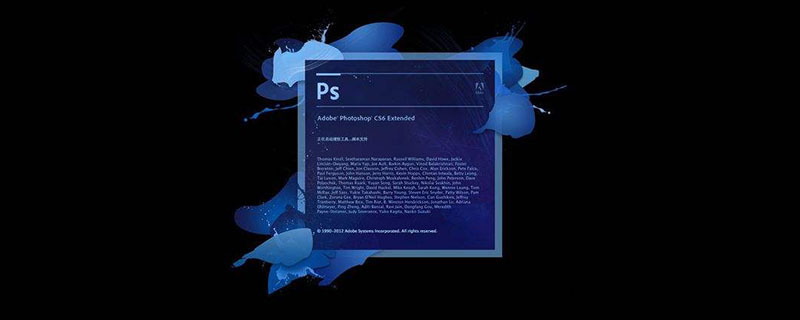
把圖片改小20k以內的方法:
1、先開啟Photoshop,在開啟Photoshop介面內找到“文件”選項並點擊打開,在彈出的選項列內找到“打開”選項並點擊打開。
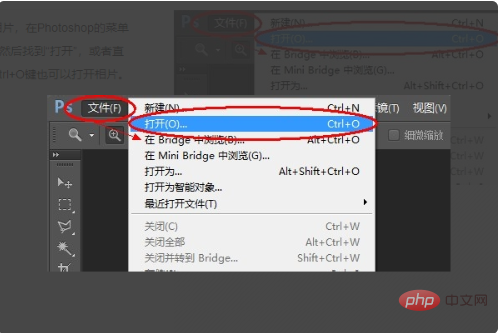
2、然後會出現打開相片的的對話框,在這裡選擇要處理的相片,然後點擊右下角的“打開”,這樣要處理的照片就會被打開到Photoshop的工作介面上了。

3、在介面內找到「裁剪工具「選項並單擊,然後在提示攔裡的約束比例的第一個框寫入數字114,第二個框裡寫入156。
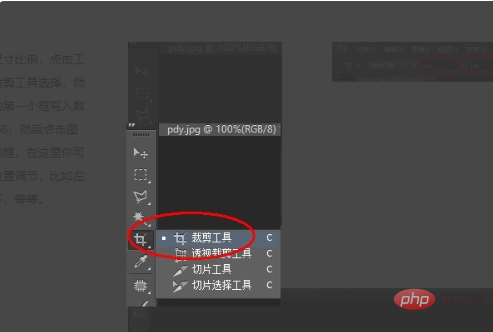
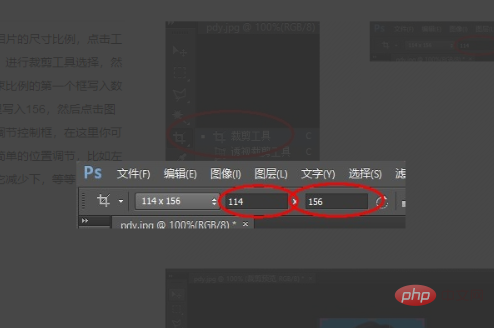
4、然後在介面內找到」圖片「選項並點擊打開,在彈出的選項列內找到」圖片大小“選項並點擊。
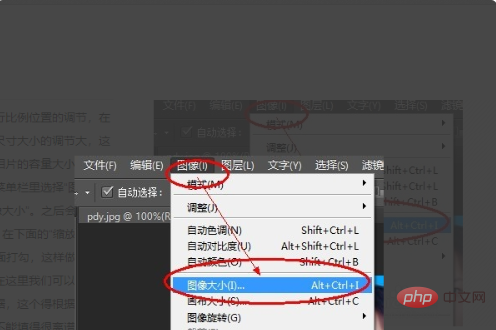
5、在介面內找到的「縮放樣式」和「約束比例」選項並點選勾選,在解析度輸入框內輸入350,再在介面內找到」確定「選項並點擊然後儲存圖片即可成功將照片改為20k大小以內。
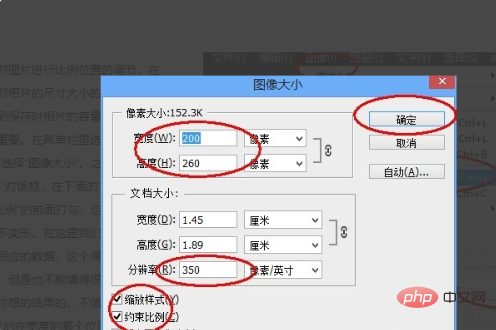
相關學習推薦:PS影片教學
以上是如何把圖片改小20k以內的詳細內容。更多資訊請關注PHP中文網其他相關文章!



